Stampa un'immagine da iPhone 5
Esistono diverse app di stampa dedicate che puoi scaricare sul tuo iPhone 5 che possono darti alcune funzionalità aggiuntive, ma non sempre funzionano come vorresti e molte delle app richiedono che tu abbia stampanti specifiche. Se stai solo cercando un modo semplice per inviare un'immagine dal tuo iPhone 5 a una stampante wireless che si trova sulla stessa rete, allora devi usare qualcosa chiamato AirPrint. Questa è una tecnologia Apple che ti consente di stampare direttamente su una stampante compatibile con AirPlay dal tuo dispositivo iOS senza dover installare alcun driver o software. Dopo aver collegato la stampante compatibile con AirPrint e il tuo iPhone 5 alla stessa rete, il processo è relativamente indolore.
Utilizzo di AirPrint con una stampante compatibile da iPhone 5
Questa funzione non è limitata alla sola stampa di immagini. Molte app sono abilitate per Airprint, che consente di stampare ancora più elementi direttamente sulla stampante wireless con una quantità minima di installazione. Pertanto, prima di iniziare, è importante verificare che i seguenti elementi siano impostati correttamente:
1. iPhone 5, collegato a una rete wireless
2. Stampante compatibile con AirPrint, collegata alla stessa rete di iPhone 5
Puoi visualizzare un elenco di stampanti AirPrint a questo link sul sito Web di Apple. È importante che la stampante AirPrint sia connessa alla rete. L'ho già provato con una stampante AirPrint collegata tramite USB a un computer in rete e la funzione AirPrint non funzionava. Una volta che la stampante è correttamente collegata in rete e l'iPhone 5 è collegato alla stessa rete, è possibile seguire i passaggi seguenti.
Passaggio 1: tocca l'icona Foto .

Apri l'app Foto
Passaggio 2: selezionare l'album contenente l'immagine che si desidera stampare, oppure selezionare l'opzione Streaming foto o Luoghi nella parte inferiore dello schermo.
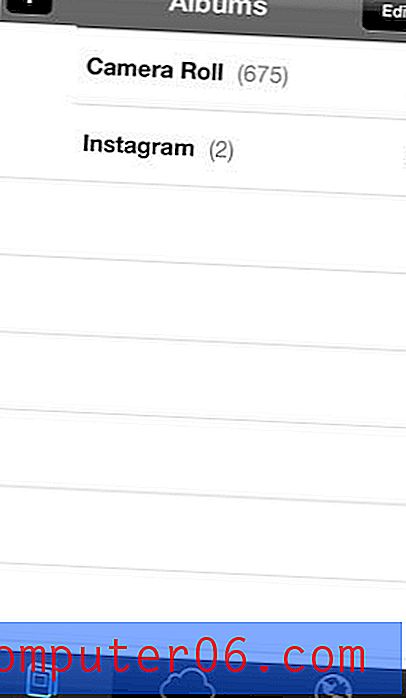
seleziona l'album o la posizione della tua foto
Passaggio 3: toccare l'immagine in miniatura per l'immagine che si desidera stampare.
Passaggio 4: tocca l'icona Condividi nella parte inferiore dello schermo.

Tocca il pulsante Condividi
Passaggio 5: tocca l'icona Stampa .
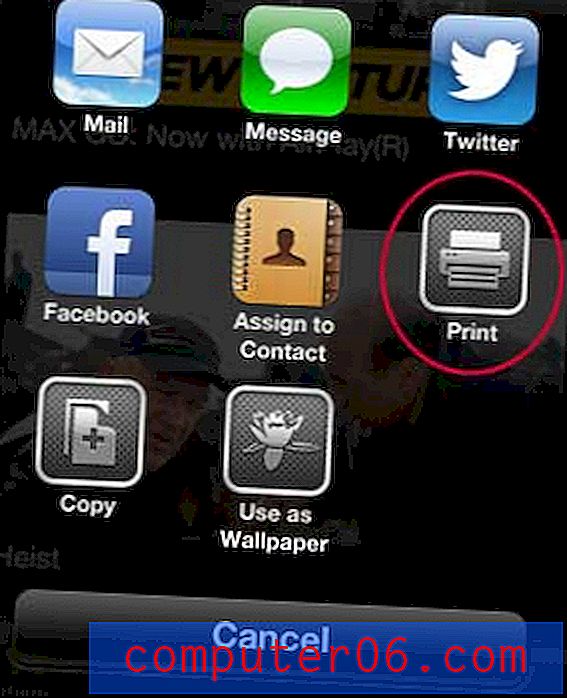
Seleziona l'opzione Stampa
Passaggio 6: se il campo Stampante non è già compilato con il nome della stampante AirPrint, toccare il pulsante Stampante, quindi selezionare la stampante dall'elenco. Se non vedi la tua stampante in questo elenco, potrebbe esserci un problema con la tua rete o entrambi i dispositivi (telefono e stampante) potrebbero non essere collegati. Dopo aver risolto questo problema e la stampante viene visualizzata nell'elenco, è possibile procedere al passaggio successivo.
|
Seleziona la stampante |
Passaggio 7: toccare il pulsante Stampa per inviare la foto alla stampante.
Tocca il pulsante Stampa
Se hai ancora problemi con la stampa dal tuo iPhone 5, hai anche la possibilità di inviarti via e-mail l'immagine, quindi stamparla da un computer portatile o desktop. Puoi seguire le istruzioni in questo articolo per inserire un'immagine in un'e-mail su iPhone 5.
Puoi acquistare un numero di stampanti AirPrint convenienti su Amazon, tra cui HP 6700 e HP 6600. Come puoi vedere nelle immagini sopra, ho ottenuto con successo entrambe queste stampanti per funzionare con AirPrint senza problemi.




